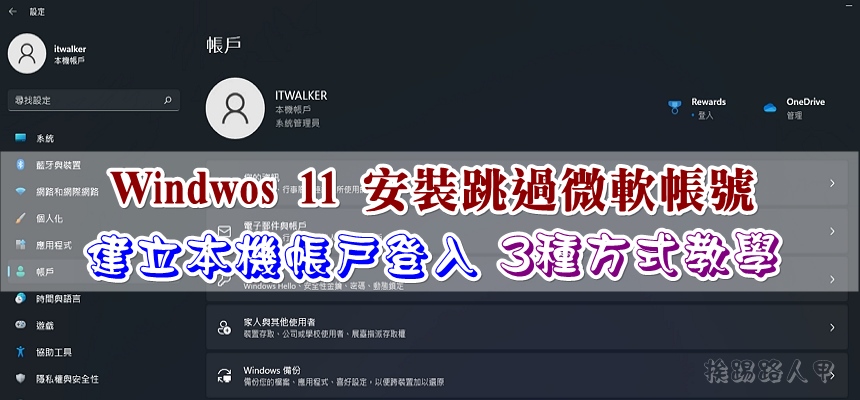Windows 10/11 中不使用 Windows鍵 叫出開始畫面(開始功能表)
Windows8算是個是失敗的作品,雖然Windows 8.1 加回了「開始按鈕」想要挽回失去的民心,但少了傳統的開始功能表這個樞紐中心,仍然功虧一簣。直到 Windows 10 終於將完整的開始功能表回歸了,取而代之的是動態磚與開始功能表整合的新介面,Windows 11的開始功能表又再次改變了,有點Mac的模樣,但還是使用不習慣,這篇要談的不是開始功能表的好不好用問題,而是告訴你不使用 Windows鍵 也能輕易打開Windows 10/11的開始功能表。

用 Telegram 訂閱【挨踢路人甲】最新文章:https://t.me/itwshare
有了滑鼠加上視窗的操作介面,只要從開始按鈕(Windows標誌的圖示)按鈕進入,的應用程式與功能都可以在這裡找到,除了桌面外,開始按鈕帶出的開始功能表(Windows10後為開始畫面),可是說是應用程式的樞紐中心。

滑鼠與鍵盤可說是電腦的左右手,視窗的使用者介面似乎偏愛了滑鼠,其實鍵盤才是電腦最忠實的朋。雖然使用滑鼠可以啟動「開始畫面」,但老實說還是直接按下Windows鍵較直接方便。

下圖是Windows 11按下「開始」鈕的開始畫面,雖然使用滑鼠很方便,但用Windows鍵更直接快速。

一般購買電腦時都不會太注意鍵盤,之前為了敲打的舒適,購買了機械鍵盤,但沒注意到有Windows專用的標誌鍵,雖然很喜歡這外型與敲擊感,由於網購有7鑑賞期內,考慮了一下還是退貨換了一個Mac/Windows兩用的鍵盤,畢竟已經使用Windows鍵來呼叫開始功能表已經是習以為常的例行操作了,沒有還真的有點不順手,雖然找了一些重新映射鍵盤按鈕的工具,就是不自在。
用了一陣子才發現,原來資訊老兵也有糊塗的一天,發現其實有個熱鍵可以取代單一的Windows鍵,不用第三方工具,那就是按下【Ctrl + Esc】即可叫出開始畫面,當你的鍵盤沒有Windows鍵或此鍵損壞時,很實用喔!

如果您在 Mac 電腦上安裝了 Windows 11/10,因為Mac的鍵盤是沒有Windows鍵,不過有個簡單的替代方法,使用Command鍵即可打開「開始畫面」。
延伸閱讀: